롤 용지 유닛에서 인쇄된 용지 제거하기
 참고
참고
-
사전에 감기 모드를 설정하고 절단 후 감기를 사용 가능으로 설정할 때 용지 설정 표시 영역을 누른 다음
 영역을 누르면 인쇄 후 용지 절단 시 다음 용지가 자동으로 감기므로 아래의 6단계와 7단계를 생략할 수 있습니다.
하지만 용지 절단 시 롤 용지가 롤러와 마찰할 수 있으므로 손상되기 쉬운 롤 용지를 사용하는 경우 주의하십시오.
영역을 누르면 인쇄 후 용지 절단 시 다음 용지가 자동으로 감기므로 아래의 6단계와 7단계를 생략할 수 있습니다.
하지만 용지 절단 시 롤 용지가 롤러와 마찰할 수 있으므로 손상되기 쉬운 롤 용지를 사용하는 경우 주의하십시오.
-
터치 스크린의 홈 화면에서 용지 설정 표시 영역을 누릅니다.
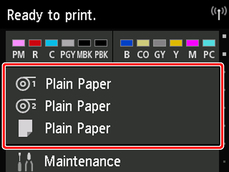
 중요
중요-
홈 화면이 나타나지 않는 경우 홈(Home) 버튼을 누르십시오.
-
-
 영역을 누릅니다.
영역을 누릅니다.
-
용지 공급/절단을 누릅니다.
-
이송 또는 되감기를 눌러 롤 용지를 약간 이송합니다.
감기 방향이 바깥쪽으로 설정된 경우 인쇄면을 보호하려면 롤 둘레 이상의 길이만큼 이송합니다.
-
용지 절단을 누릅니다.
-
출력 가이드와 롤 용지 유닛 사이의 인쇄된 용지를 잡고 예를 누릅니다.
롤 용지가 절단됩니다.
 중요
중요-
롤 용지를 절단할 때는 반드시 인쇄된 용지를 잡으십시오. 인쇄된 용지를 잡지 않고 절단하면 용지가 바닥에 떨어져 더러워질 수 있습니다.
-
-
인쇄된 용지의 뒤 가장자리를 잡은 상태로 감기(Take-up) 또는 되감기(Rewind) 버튼을 눌러 인쇄된 용지를 감습니다.
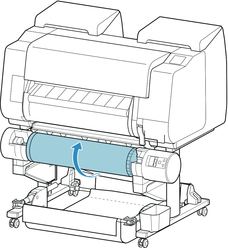
감은 용지는 필요에 따라 테이프 등으로 고정하십시오.
 중요
중요-
인쇄면이 손상되지 않도록 주의하십시오.
-
-
롤 용지 유닛의 롤 홀더 잠금 스위치를 해제 쪽으로 전환합니다.

-
롤 홀더의 플랜지(A)를 잡고 롤 용지 유닛에서 분리합니다.
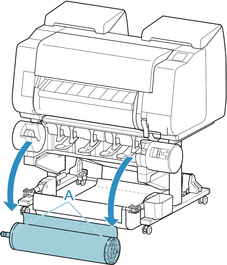
-
홀더 스토퍼 레버(A)를 샤프트 쪽으로 눌러 잠금을 해제한 다음 그림에 표시된 위치(B)를 잡고 롤 홀더에서 홀더 스토퍼를 분리합니다.

-
각 지관의 롤 홀더에서 감긴 인쇄물을 제거합니다.


